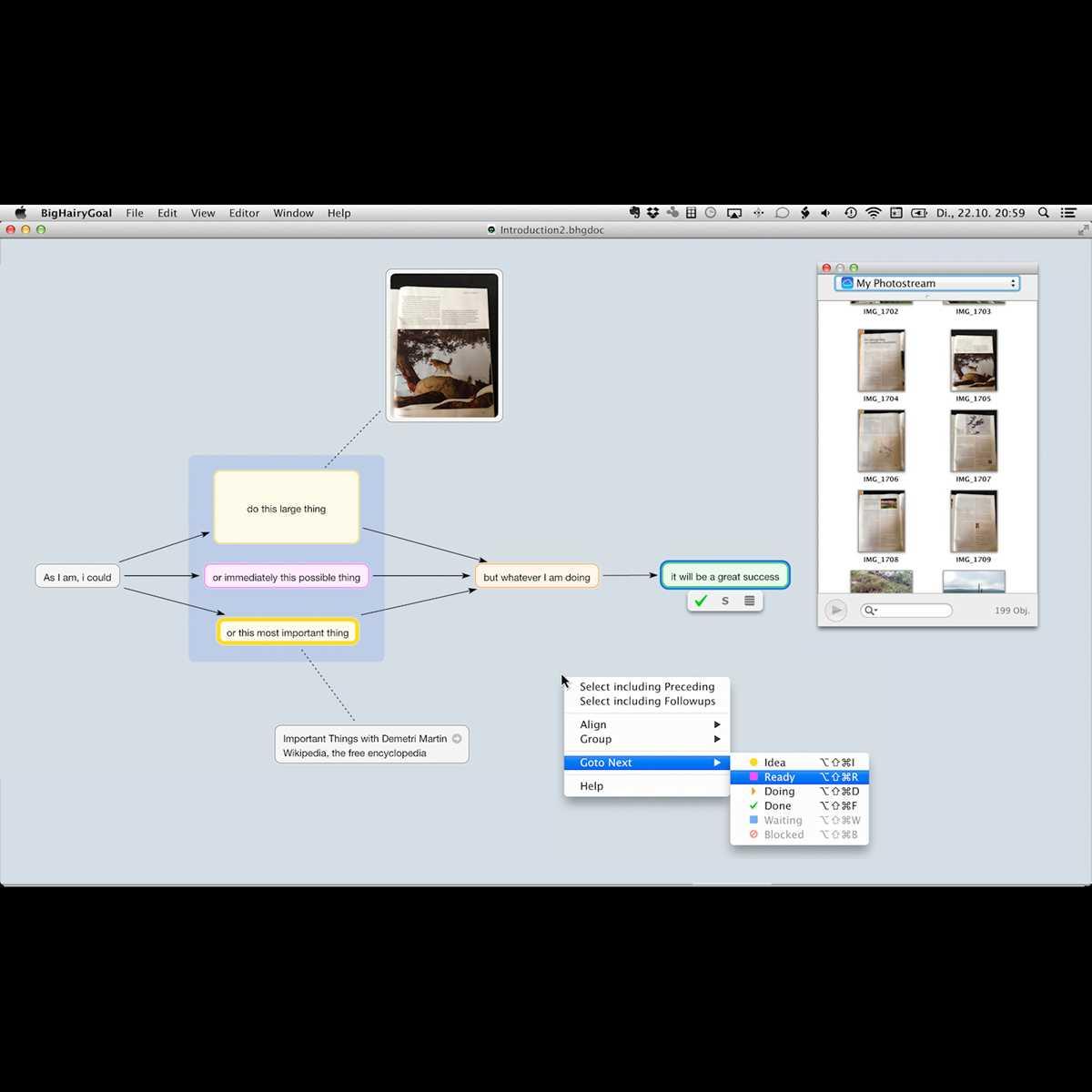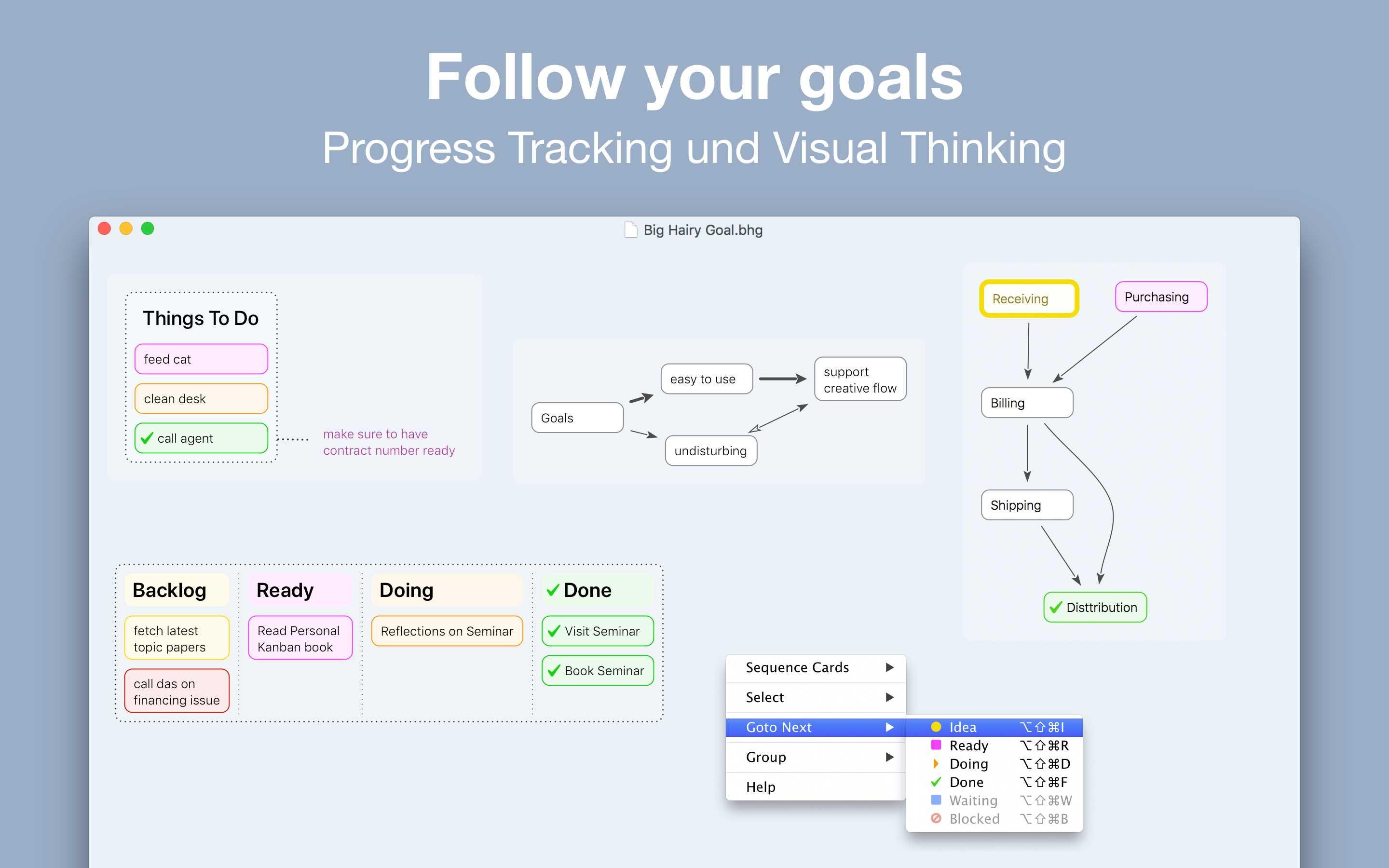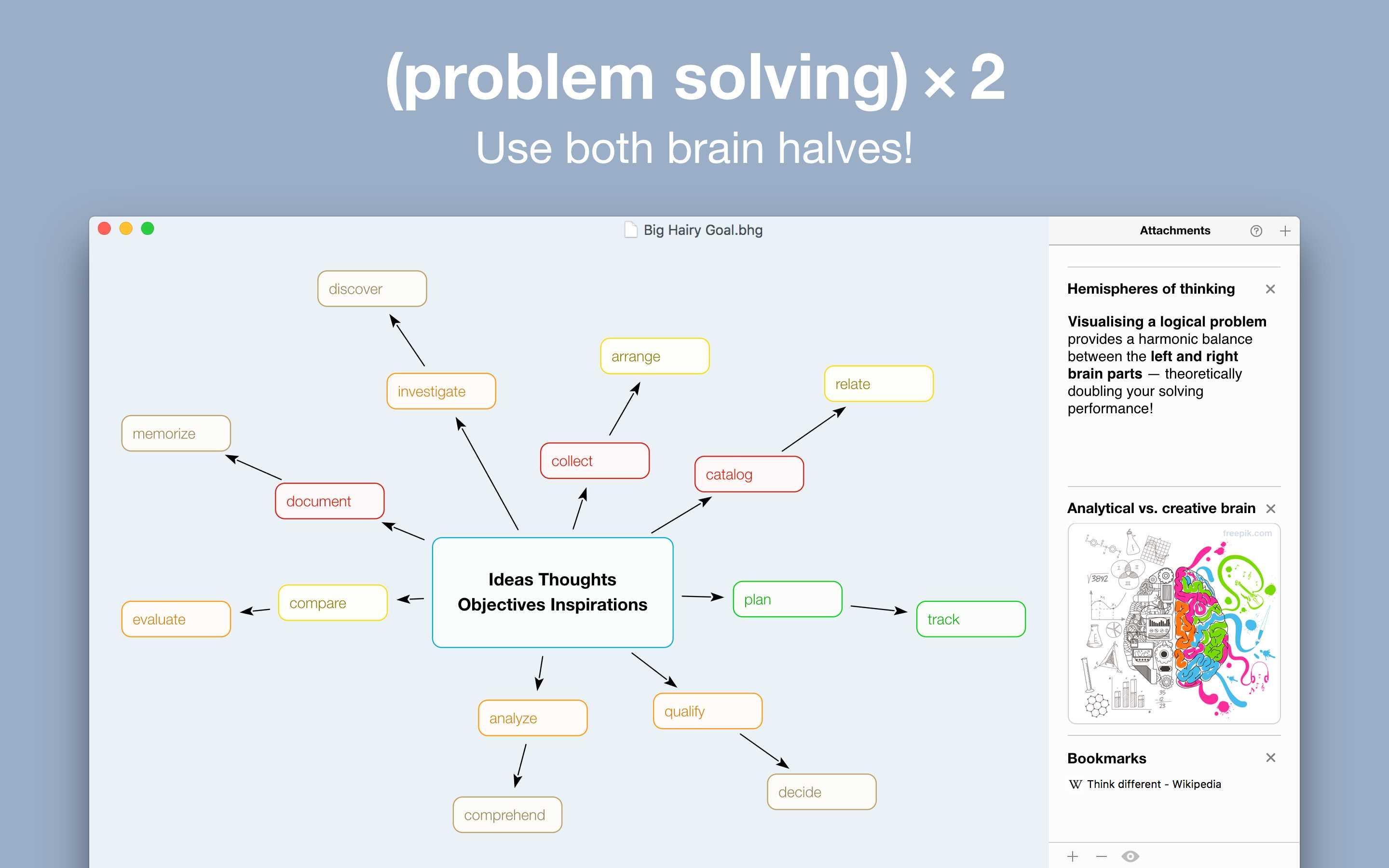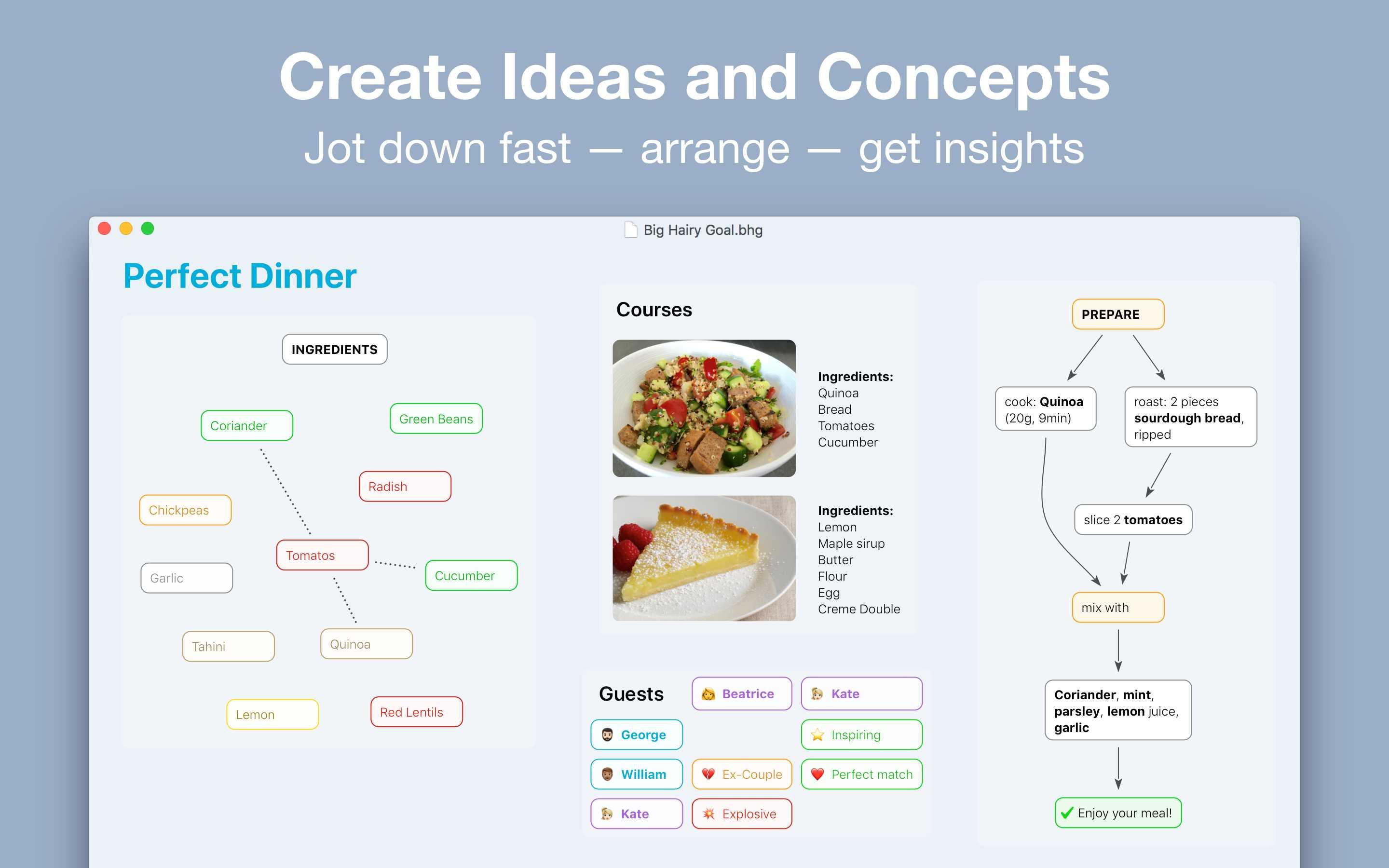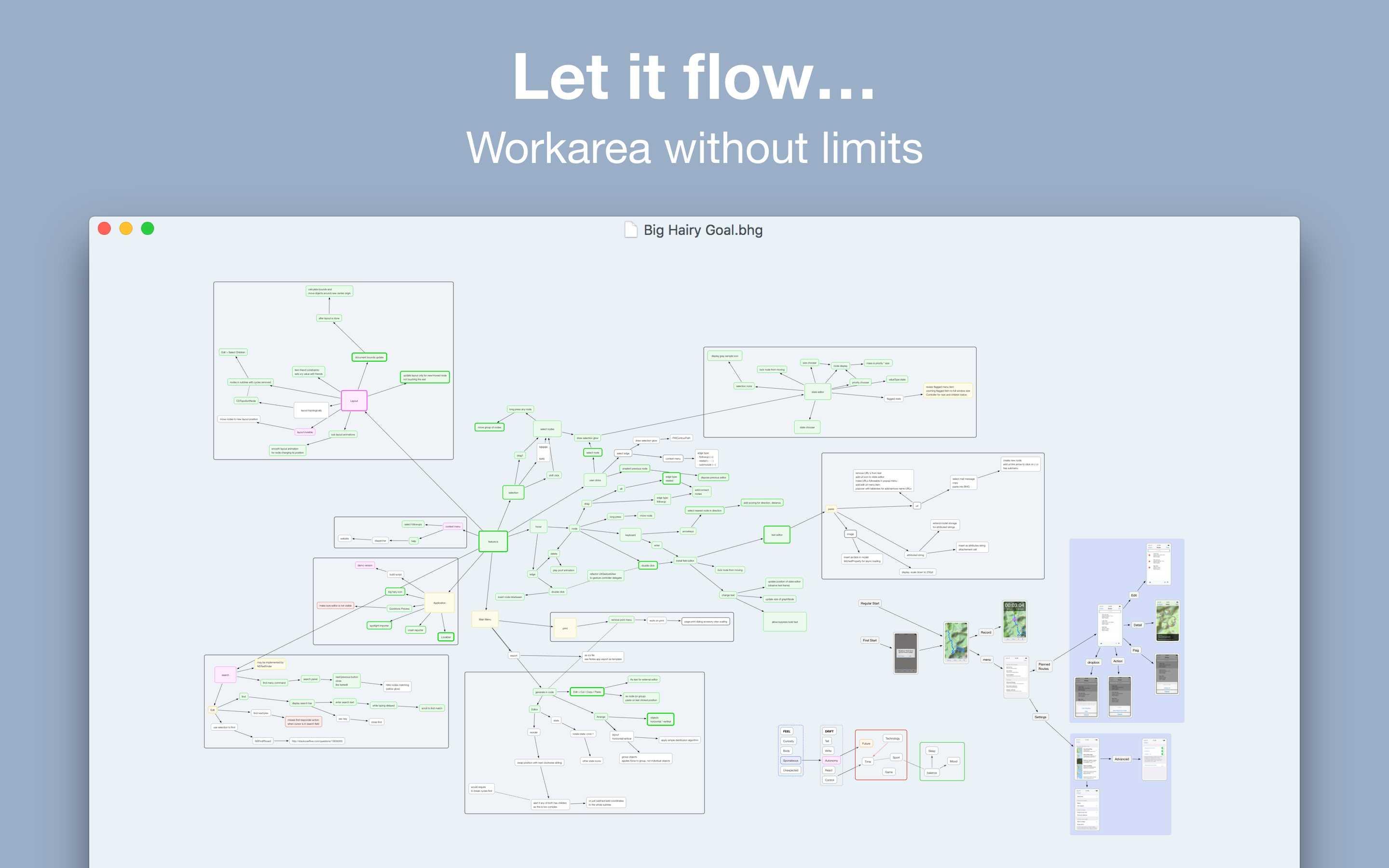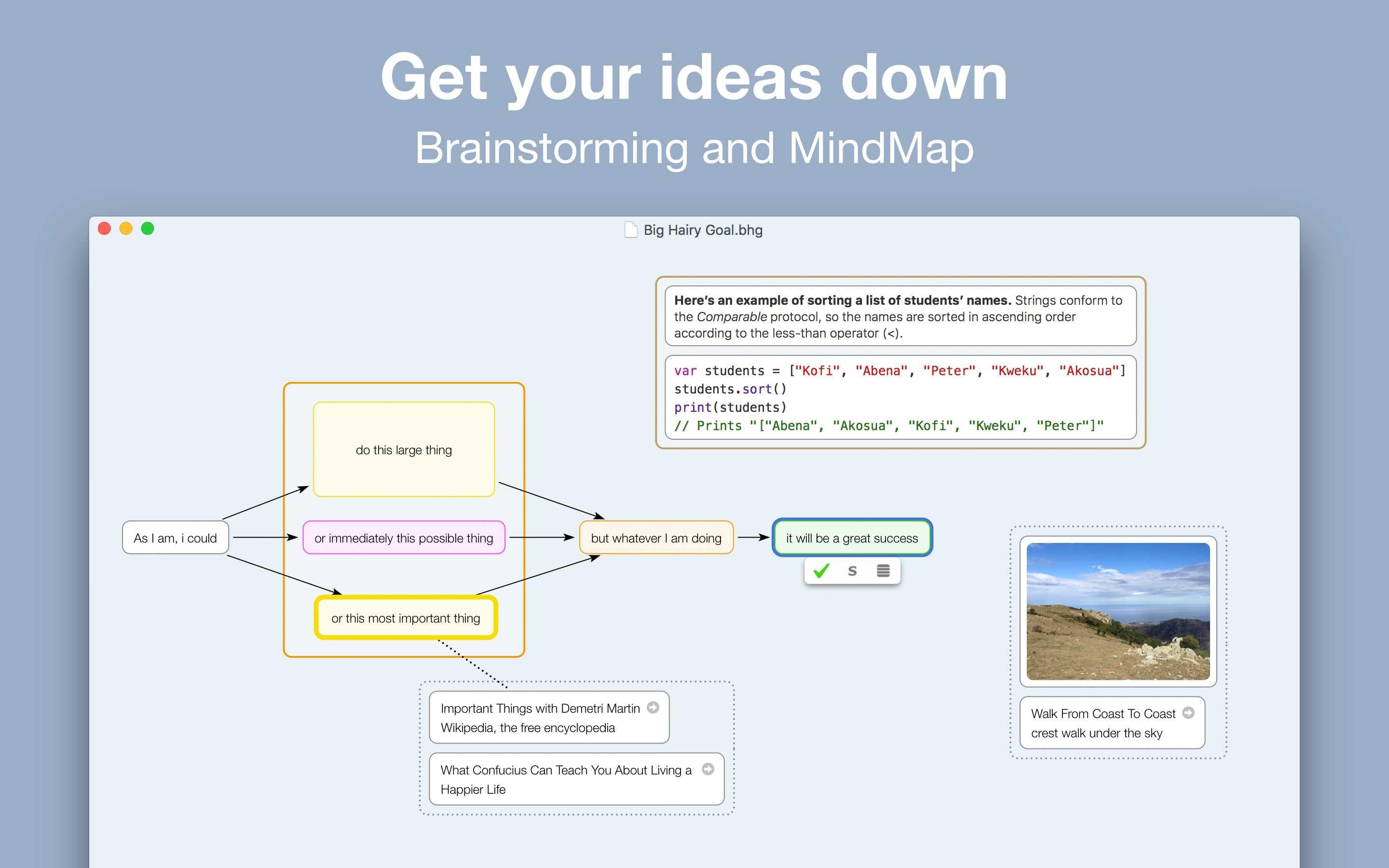1
BigHairyGoal
Nástroj pro mapování, brainstorming a sledování pokroku pro tvůrce a vývojáře softwaru.Jednoduché a efektivní použití, nechte prostě jít proud kreativity ..
- Placená
- Mac
Big Hairy Goal je snadno použitelný nástroj, jak své nápady zredukovat a uspořádat tak, aby vám poskytl lepší přehled.Tento přístup je jako mapování mysli, ale může být nelineární.Je to spíš jako tabule, ke které připojujete poznámkové karty a spojujete je s linkami nebo je uspořádáte.Big Hairy Goal automaticky přesune karty stranou, pokud někde vložíte novou.Takže, když vaše papírové bankovky někdy vyžadovaly úplné přepsání, protože věci byly příliš přeplněné a nezbývá vám žádný prostor pro přidání nových poznámek, můžete si představit, co dělá Big Hairy Goal ... ** Kreativní myšlení Big Hairy Goal nevyžaduje, abystepřipojte poznámky, můžete je jednoduše přidat na tabuli, přesunout je, seskupit a později je spojit v libovolném pořadí, které vede k vašemu cíli.Velký chlupatý cíl se také chystá rychle potlačit myšlenky.Je nabitá interakcemi minimalizujícími gesta a zkratky, které podporují váš tok kreativity.** Vizuální vyšetřování Pokud jste výzkumný pracovník nebo programátor, možná budete potřebovat obrázek o tom, co se děje, o tom, jak věci stojí jeden k druhému, nebo jak věci plynou a vzájemně reagují.Obvykle se to děje pomocí kreslicích aplikací a vizualizace pomocí vývojových diagramů, UML nebo organizačních diagramů.Mnohé z nich jsou však těžkopádné a stojí v cestě k dosažení nejdůležitějšího cíle úkolu: abyste získali představu o tom, o čem systém je, a získali přehled o skryté příčině nebo řešení.A proto se neobtěžujte složitými kreslícími nástroji, ale pomocí nástroje BigHairyGoal vytvořte hrubý náčrt toho, co se děje.** Vizuální myšlení Big Hairy Goal podporuje tři různé typy karet: text, obrázek a URL.Přetáhněte zdroje z jakéhokoli místa, jako je Finder a Safari, nebo vložte snímek obrazovky do svého pracovního prostoru.Vytvářejte náladové desky, inspirační desky nebo lightboxy za běhu.Přesuňte méně atraktivní kandidáty stranou a vytvořte skupiny.Přiblížíte obrázky výběrem libovolné klávesy a stisknutím klávesy mezerníku, stejně jako to, na co jste ve službě Finder zvyklí.